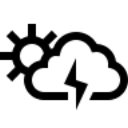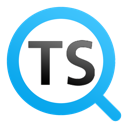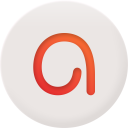酷呆桌面是一款桌面整理软件,通过自动将你的快捷方式和图标放置到桌面上的可调整大小的阴影区域(称为方框)中,帮助你整理你的电脑。酷呆桌面将永远对用户免费,对这款软件感兴趣的用户不妨来本站下载吧。
强大整体系统
1、整理桌面
桌面空白处右键菜单点击整理桌面进行桌面整理。您也可以在常规设置中勾选自动整理新增文件(程序启动时)进行新增文件自动整理。
2、整理映射盒子
映射盒子空白处右键菜单点击整理盒子可以按规则整理映射盒子。
3、自定义整理规则
打开设置对话框, 点击自定义分类, 您可以勾选复选框或者双击标题、关键字、后缀名来设置您自己的规则。
4、创建盒子
桌面空白处右键菜单点击创建盒子或者创建映射盒子进行盒子创建。桌面空白处右键菜单或者点击右上键菜单按钮, 然后点击创建盒子或者创建映射盒子可以在盒子中创建新盒子。
5、重命名
双击标题栏文字区域可以编辑盒子名称,您还可以在盒子空白处右键菜单或者右上角点击菜单按钮, 选择重命名盒子。
6、调整大小
点击并拖拽盒子边缘或者标题栏可以移动和改变盒子大小。
7、查看方式
点击右上角菜单按钮,鼠标移动到查看菜单, 可以选择图标大小以及文件列表显示。
8、合并盒子
点击并拖拽盒子标题栏区域,然后移动到目标盒子上方,释放鼠标,可以合并盒子。
9、分离盒子
盒子空白处右键菜单点击脱离组合盒子可以将盒子从组合盒子中分离。点击右上角菜单按钮,选择分离组合盒子可以将组合盒子进行分离。
10、快速隐藏桌面图标
您如果想快速隐藏桌面图标, 首先, 桌面空白处右键菜单,鼠标移动到查看菜单,勾选,然后双击桌面的空白处就可以快速隐藏桌面图标,再次双击就可以显示桌面图标。
11、备份
空白桌面处右键菜单点击导出可以保存当前的桌面布局, 当然您也可以点击导入恢复之前保存的桌面布局。
详细的使用教程
1、自动将快捷方式和图标放置在桌面上,并可调整大小的阴影区域(称为方框)
2、创建标签,将一些比较特殊的文件归类。
3、分类整理框,自定义文件分类。
4、支持自定义整理规则,新建整理框。
5、打开软件,自动整理之后,桌面只有程序图标,而其他文件夹、文件等会自动归类到右上角的分类小框里。
选择该软件理由
小而快
Coodesker支持硬件加速渲染,使用很少的硬件资源,并且可以在任何使用Microsoft Windows 7到Windows 10的PC上完美运行。
可定制
为您的图标在桌面上的排列方式定义规则,Coodesker将根据您的规则自动将新的图标分类到您选择的方框中。
文件夹门户
Coodesker可以作为您的电脑上任何文件夹的门户。例如,您的文档文件夹可以被镜像到您的桌面上,作为一个盒子,使您能够快速访问它们的内容。
软件下载教程
1.下载完成后不要在压缩包内运行软件直接使用,先解压;
2.软件同时支持32位64位运行环境;
3.如果软件无法正常打开,请右键使用管理员模式运行。